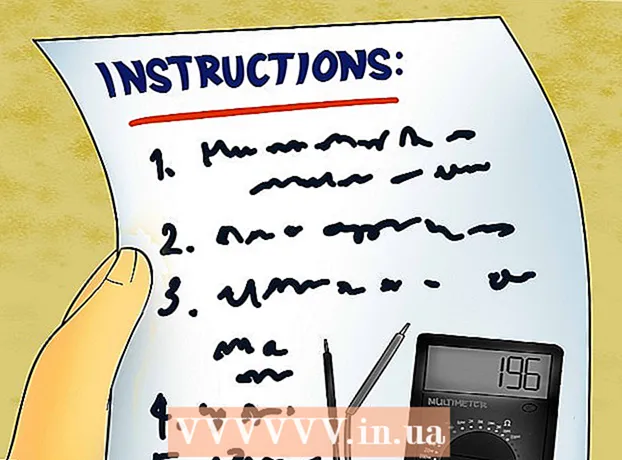लेखक:
Joan Hall
निर्माण की तारीख:
6 फ़रवरी 2021
डेट अपडेट करें:
1 जुलाई 2024

विषय
यह आलेख आपको दिखाएगा कि एडोब इलस्ट्रेटर में एक छवि कैसे क्रॉप करें।
कदम
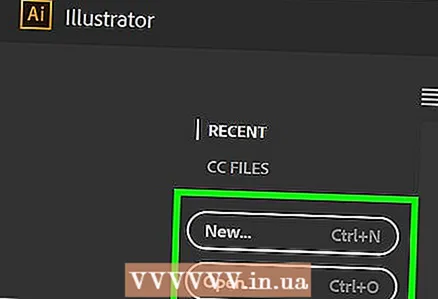 1 Adobe Illustrator में फ़ाइल खोलें या बनाएँ। ऐसा करने के लिए, "ऐ" अक्षरों वाले पीले-भूरे रंग के आइकन पर क्लिक करें और फिर स्क्रीन के ऊपरी बाएँ कोने में मेनू बार में "फ़ाइल" पर क्लिक करें। अब दो में से एक काम करें:
1 Adobe Illustrator में फ़ाइल खोलें या बनाएँ। ऐसा करने के लिए, "ऐ" अक्षरों वाले पीले-भूरे रंग के आइकन पर क्लिक करें और फिर स्क्रीन के ऊपरी बाएँ कोने में मेनू बार में "फ़ाइल" पर क्लिक करें। अब दो में से एक काम करें: - एक नई फ़ाइल बनाने के लिए "बनाएँ" पर क्लिक करें;
- मौजूदा फ़ाइल खोलने के लिए "खोलें" पर क्लिक करें।
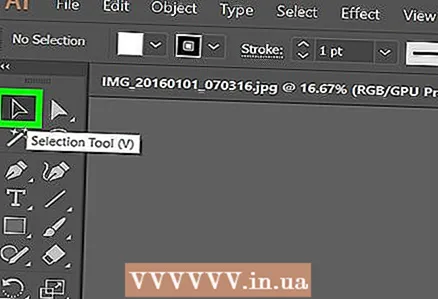 2 चयन उपकरण पर क्लिक करें। इस टूल का आइकन काले तीर जैसा दिखता है और टूलबार के शीर्ष पर स्थित होता है।
2 चयन उपकरण पर क्लिक करें। इस टूल का आइकन काले तीर जैसा दिखता है और टूलबार के शीर्ष पर स्थित होता है।  3 उस छवि पर क्लिक करें जिसे आप क्रॉप करना चाहते हैं।
3 उस छवि पर क्लिक करें जिसे आप क्रॉप करना चाहते हैं।- अपने दस्तावेज़ में एक नई छवि जोड़ने के लिए, फ़ाइल> स्थान चुनें। उस छवि का चयन करें जिसे आप क्रॉप करना चाहते हैं, और फिर प्लेस पर क्लिक करें।
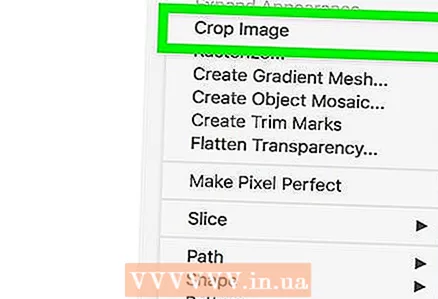 4 पर क्लिक करें छवि सुधारें # क्रॉप इमेज फोटो एडिटर खिड़की के ऊपरी दाहिने हिस्से में।
4 पर क्लिक करें छवि सुधारें # क्रॉप इमेज फोटो एडिटर खिड़की के ऊपरी दाहिने हिस्से में।- यदि लिंक की गई छवियों के बारे में कोई चेतावनी दिखाई देती है, तो ठीक पर क्लिक करें।
 5 कट बॉक्स के कोनों को क्लिक करें और खींचें। ऐसा तब तक करें जब तक कि आप जिस छवि को रखना चाहते हैं उसका क्षेत्र आयताकार फ्रेम के अंदर न हो।
5 कट बॉक्स के कोनों को क्लिक करें और खींचें। ऐसा तब तक करें जब तक कि आप जिस छवि को रखना चाहते हैं उसका क्षेत्र आयताकार फ्रेम के अंदर न हो। 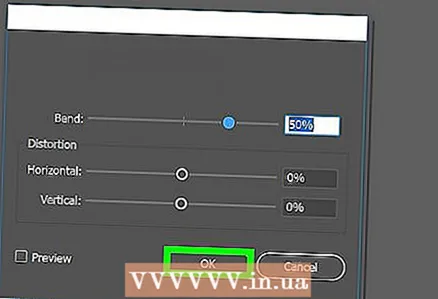 6 पर क्लिक करें लागू करना स्क्रीन के शीर्ष पर नियंत्रण कक्ष पर। छवि को निर्दिष्ट मापदंडों के अनुसार क्रॉप किया जाएगा।
6 पर क्लिक करें लागू करना स्क्रीन के शीर्ष पर नियंत्रण कक्ष पर। छवि को निर्दिष्ट मापदंडों के अनुसार क्रॉप किया जाएगा।